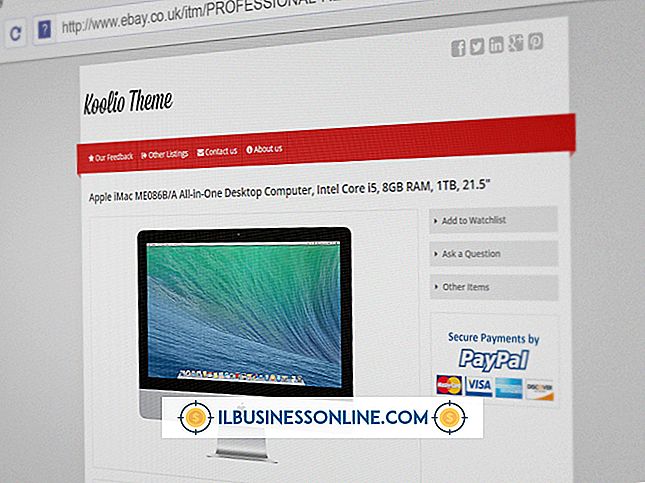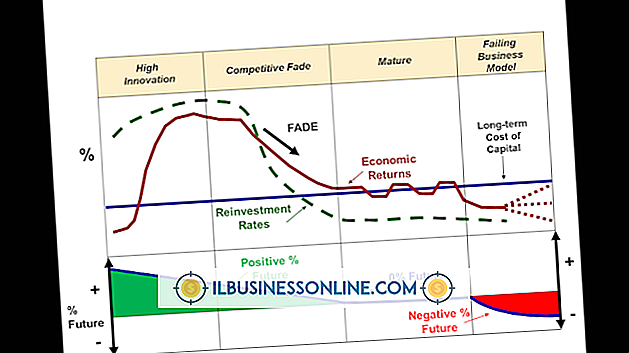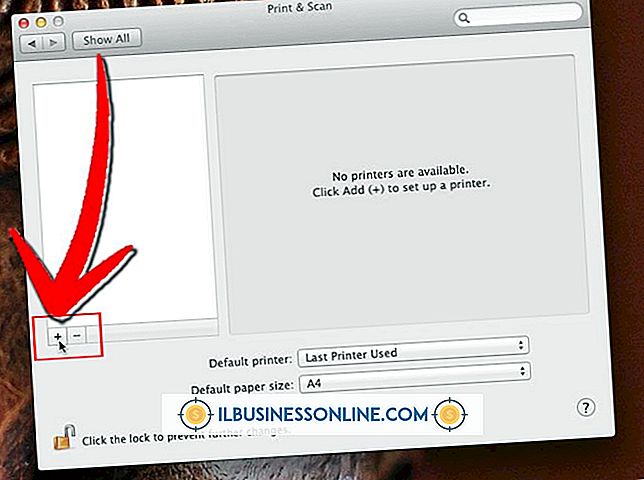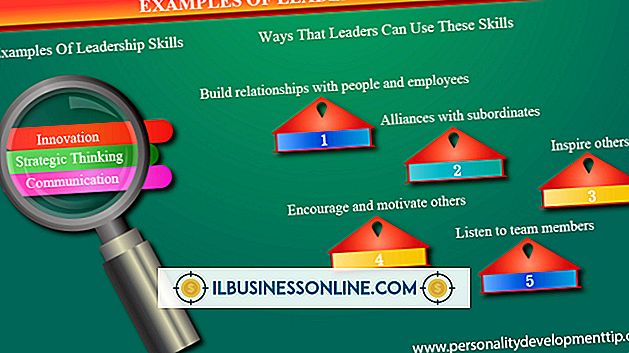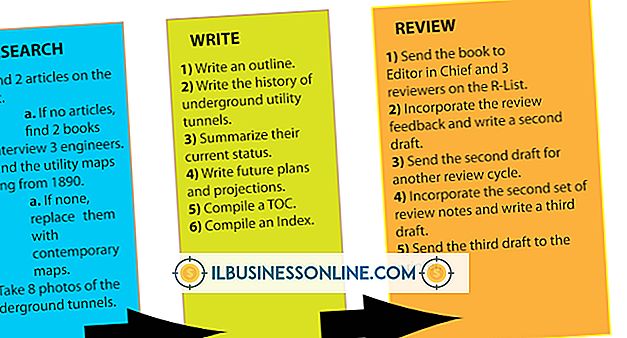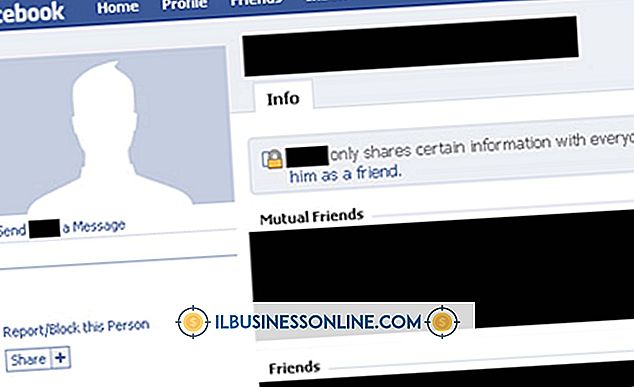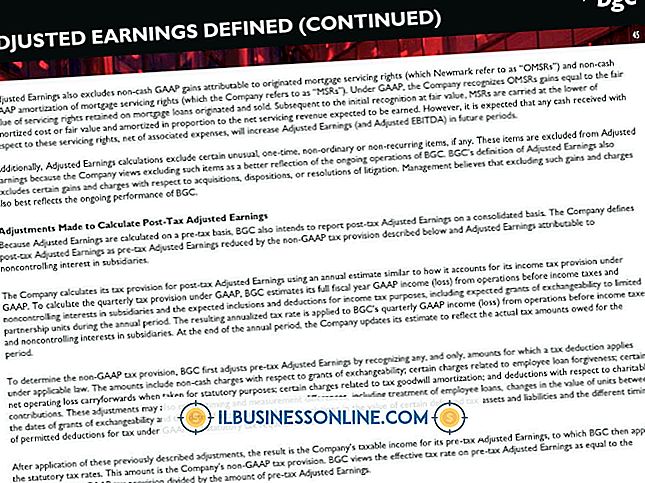Sådan integreres en gæstebog i HTML ved hjælp af Microsoft Expression

Mange forretningssider anvender en slags kode, der giver besøgende mulighed for at kommentere artikler eller andet indhold, der er indsendt på webstederne. Dog har relativt få selskabswebsteder en side eller et område, der opfordrer besøgende til at forlade kommentarer om webstedet eller virksomheden generelt. En simpel gæstebog gør det muligt for virksomhederne at gøre netop det. Gæstebøger har eksisteret næsten lige så længe som internettet selv, men er generelt faldet til gavn, undtagen for brug på nogle personlige hjemmesider. Ikke desto mindre kan du bruge Microsoft Expression og nogle enkle indlejringskoder fra tredjepart til at oprette en gæstebog, der opfordrer både kunder og potentielle kunder til at forlade kommentarer om din virksomheds hjemmeside og erfaringer, de har haft med din virksomhed.
Opret en gæstebog
1.
Åbn din webbrowser og navigere til et websted, der gør det muligt for enkeltpersoner og virksomheder at oprette gratis gæstebøger og integrere dem på deres hjemmesider. Websider som A-Free-Guestbook.com, Smart Gæstebog, MultiGuestbook.com, Gæstebog Central og 123Guestbook.com giver dig mulighed for at oprette gratis konti og tilpasse gæstebøger, som du kan integrere på din hjemmeside.
2.
Tilmeld dig en gratis konto på gæstebogens oprettelsessted, og vent på en bekræftelsesmeddelelse for at komme frem i din email-indbakke. Når meddelelsen er ankommet, skal du åbne den og klikke på linket i e-mailen for at aktivere og bekræfte din konto med den gratis gæstebogstjeneste.
3.
Log ind på din konto med den gratis gæstebogstjeneste. Følg vejledningen på siden for at tilpasse en gæstebog til dit websted. Vælg et navn til gæstebogen og vælg dine farve- og layoutindstillinger. Gem gæstebogens indstillinger for din konto.
4.
Klik på "Få gæstebogskode", "Generer kode" eller andet lignende link på din kontoside. En ny side eller fane vises, der viser den HTML-kode, du skal bruge til at indlejre gæstebogen på din Microsoft Expression-webside. Forlad siden eller fanen med koden åben i din browser.
Indsæt gæstebogskode i Microsoft Expression
1.
Start Microsoft Expression og åbn webstedsprojektet, der indeholder HTML- eller ASP-filerne til dit websted.
2.
Klik på "File" og derefter "Open" på menupunktet Expression. Vælg den webside, du vil indsætte gæstebogen på, og klik derefter på "OK". Siden åbnes i ekspressionseditoren.
3.
Minimer Expressions vinduet til proceslinjen og vend tilbage til browseren fanen eller vinduet, der viser koden for den tilpassede gæstebog. Klik på knappen "Kopier kode" eller "Kopier kode til udklipsholder" for at kopiere koden til Windows udklipsholder. Alternativt fremhæv al koden i boksen eller vinduet og tryk på "Ctrl-C".
4.
Klik på fanen Udtryk på proceslinjen for at gøre programmet aktivt på skærmen. Klik på "Værktøjer" på menupunktet Expression, og derefter på "Side Editor Options". Klik på fanen "Code Snippets" i vinduet Side Editor Options og klik derefter på "Add."
5.
Placer musemarkøren inde i kodeboksen i vinduet Tilføj kodeuddrag. Tryk på "Ctrl-V" for at indsætte koden. Navngiv det nye kodestykke "Gæstebog" og klik derefter på "OK".
6.
Placer musemarkøren på websiden i vinduet Expression editor på det punkt, hvor du vil have gæstebogen til at vise. Tryk på "Enter" for at oprette en linjeskift eller vognretur.
7.
Tryk på "Ctrl-Enter" for at åbne vinduet Code Snippets. Fremhæv "Gæstebogskoden" og tryk "Enter." Microsoft Expression indsætter HTML-koden til gæstebogen i siden.
8.
Klik på "Diskette" -ikonet på værktøjslinjen Expression. Indtast "gæstebog" i feltet Gem som for den nye webside, og klik derefter på "Gem".
9.
Klik på "File" i menulinjen og klik derefter på "Publiceringswebsted." Indtast dit FTP brugernavn og adgangskode, hvis du bliver bedt om det, og klik derefter på "OK" for at oprette forbindelse til FTP-serveren for din hjemmeside.
10.
Fremhæv filnavnet på den webside, hvor du indsatte gæstebogskoden, og klik derefter på ikonet "højre pil" i midten af udgivelsesvinduet. Aktivér alternativet "Lokal til fjernbetjening", og klik derefter på "Udgiv websted" for at uploade den redigerede side på dit websted.
11.
Gennemse til webadressen for den side, der indeholder gæstebogskoden i din webbrowser. Efter at siden er indlæst, vises gæstebogen på siden.
Ting, der er nødvendige
- Web hosting FTP login credentials
Tip
- Du kan også indsætte gæstebogskoden på en ny side i Expression. For at gøre dette skal du klikke på "Fil" og derefter "Ny" på menulinjen. I det nye vindue skal du klikke på "HTML" og derefter "OK". Indsæt koden på den nye side ved hjælp af funktionen Kodeuddrag.